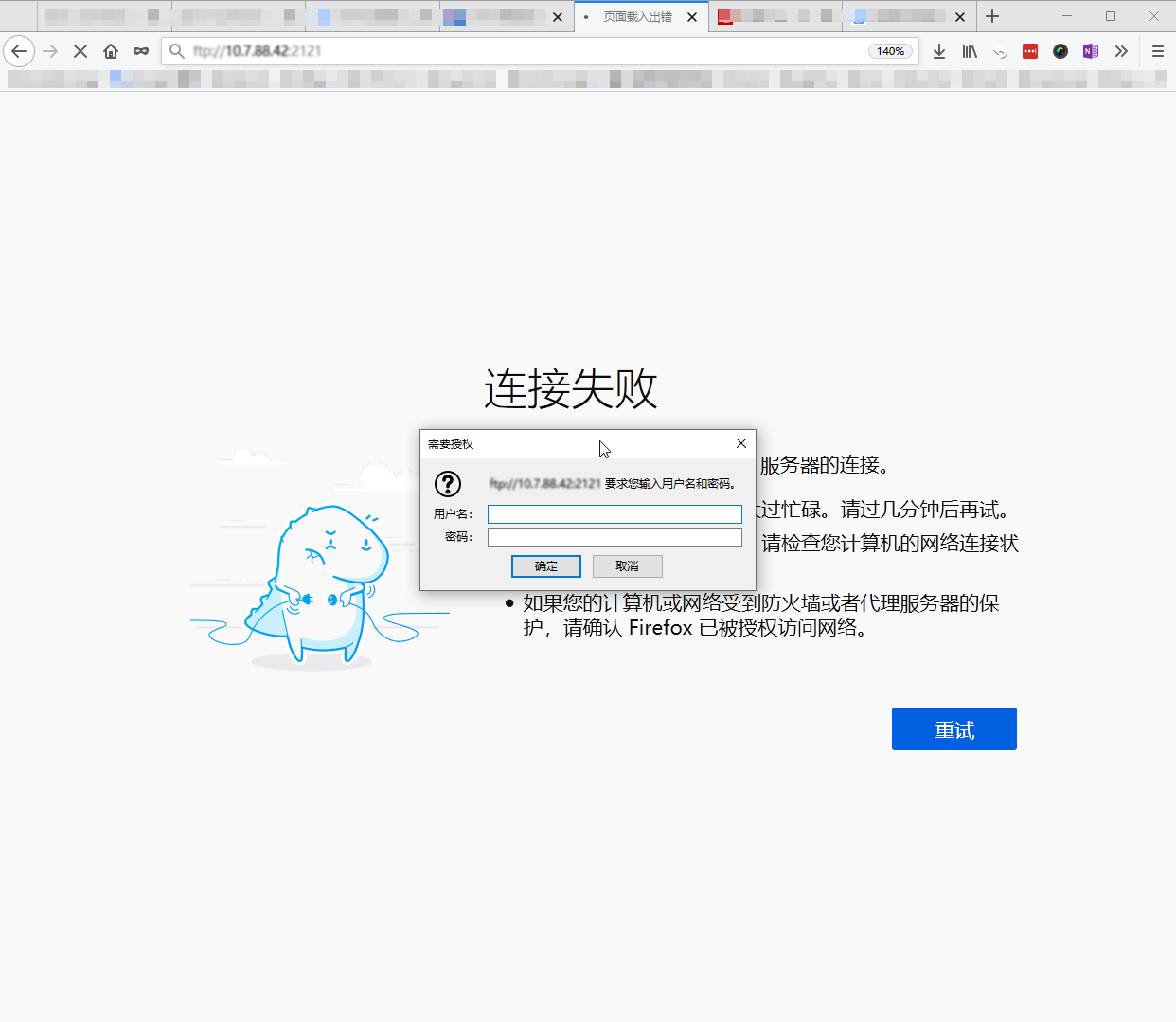背景
在学校读书最大的烦恼是去机房忘了带作业,或者带了U盘传文件又很容易丢,或者的或者用学校内网网盘又容易忘了上传。
所以笔者搞了个办法。
IIS准备工作
win+pause break 打开控制面板→程序与功能→启用或关闭windows功能→选中Internet Information Services(里面的FTP服务全选);
回到我的电脑,右键此电脑→管理→(左侧栏)服务和应用程序→Internet Information Services→(下一级栏)找到现有网站,删除
在在网站这里可以通过右键添加网站和FTP站点
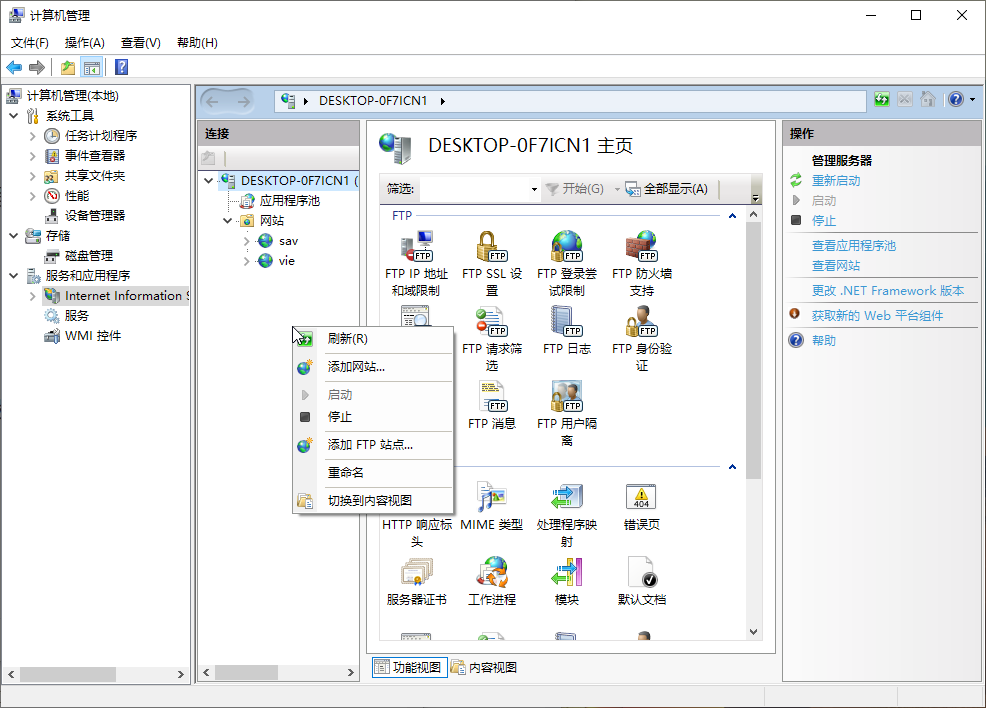
添加网站

关于端口,默认的80端口很容易被占用,所以可以选择别的,但是如果单纯在这里设置地话还不够,因为这个端口无法接收防火墙外的访问。
所以:打开(找不到就win+I搜一下)windows安全中心→防火墙和网络保护→高级设置→(左栏)出站规则→右键→新建规则:
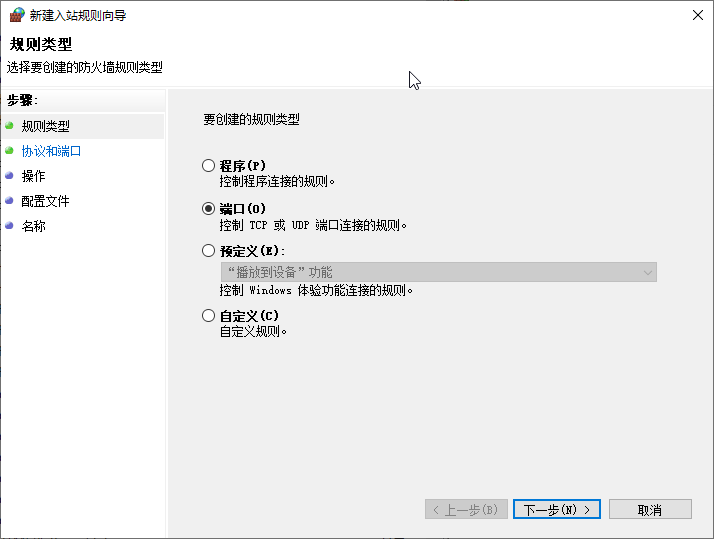
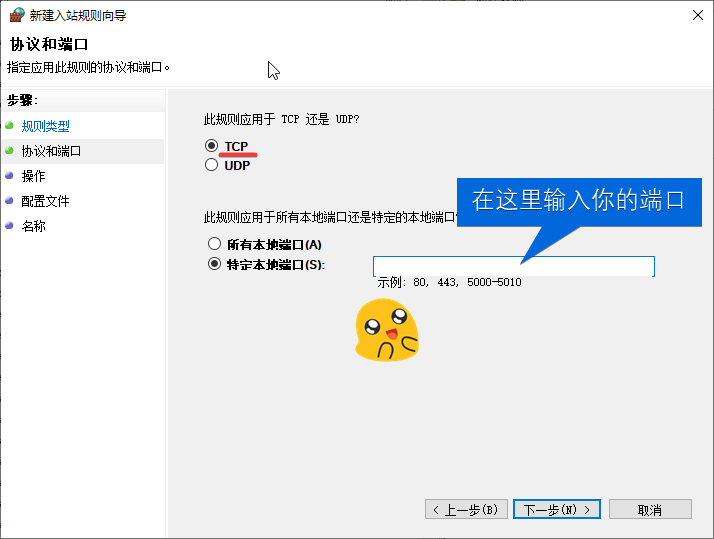
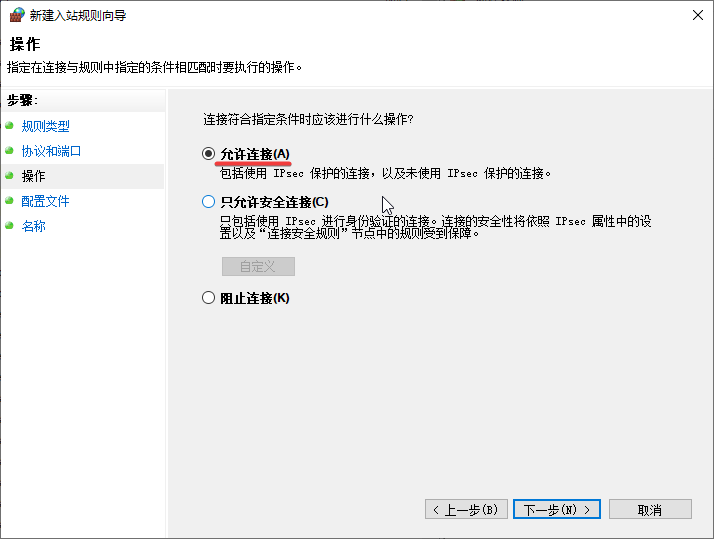
后面的东西都是默认或者填端口即可。
入站规则也可以写,流程类似。
搞完之后就有了一个可以在校内通过IP和端口访问的资源站啦!

如果懒得自己做文件目录的页面的话,可以开启下面那个功能,不然页面会显示异常。
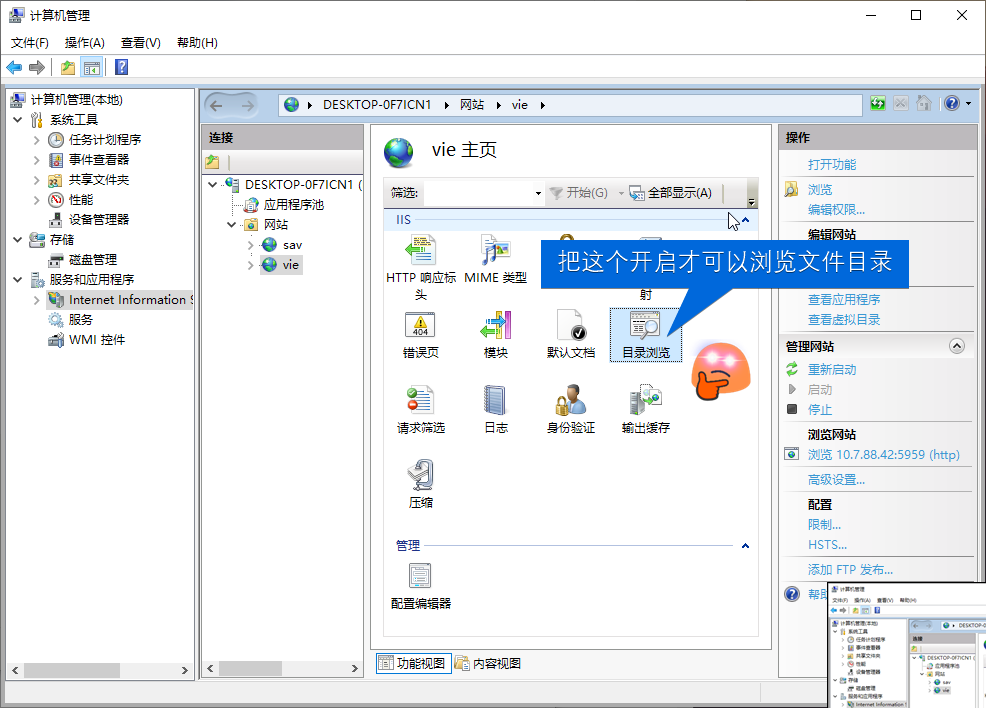
添加FTP站点
上面这个网站是都可以访问的,那么如何建立一个加密的资源站呢?
那就添加FTP站点,流程和上面类似。
为了实现加密,我把访问权限授给了指定用户,那么第一步,我们得创建一个windows用户。笔者用的是windows 10 家庭版(用不了lusrmgr.msc),需要绕一下弯:
win+I→账户→家庭和其他用户→将他人添加到这台电脑→我没有这个人的登录信息→添加一个没有 Microsoft 帐户的用户
下面输入用户名和密码即可,然后回到IIS你的FTP站点,找到FTP授权规则,有一条的话编辑(没有的话就添加一条),指定给你刚刚设的用户即可。
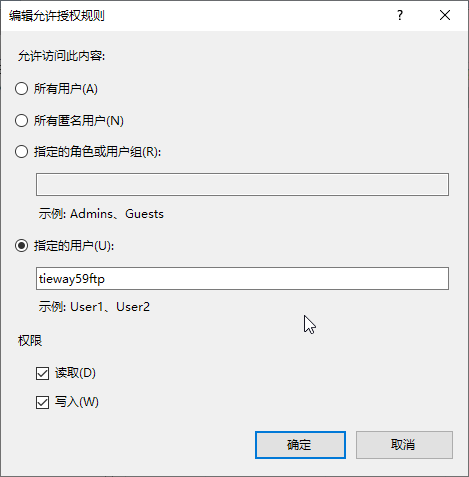
再返回上一级,找到FTP身份验证,禁用掉匿名身份验证,启用基本身份验证。
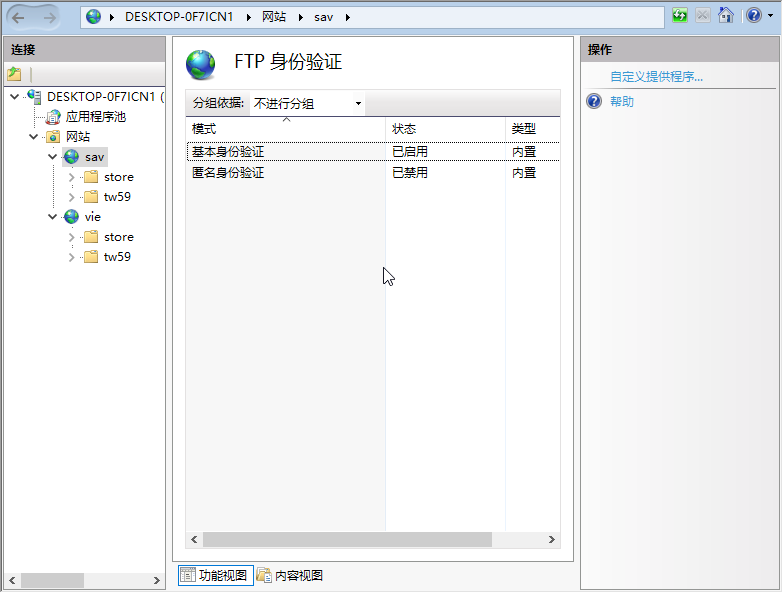
然后就可以通过ftp协议来访问文件站啦,而且还需要输入形式上的账户密码